在word 中所谓页边距就是指内容离文档边缘的距离,页边距越大空白位置越多,当然要决定页边距的宽窄还是要取决于工作中的具体需要,例如,当用户需要将文档进行装订时,可以在装订的一侧设置较宽的页边距,word 设置文档页边距的操作方法如下;
1、单击“页面设置”对话框启动器
打开一个word文档,切换到“页面布局”选项卡,单击“页面设置”组中的对话框启动器,如下图1所示。
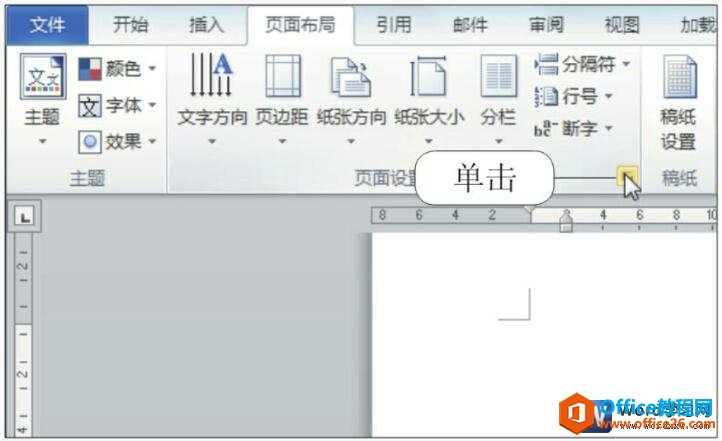
图1
2、设置页边距
弹出“页面设置”对话框,在“页边距”选项组下设置好页面的上、下、左、右边距,并设置装订线为“2厘米”,装订线位置为“左”,如下图2所示。
word添加页面边框
其实在word中边框是页面背景中的另一种元素,它也可以实现美化文档的效果,word添加页面边框时可以选择边框的样式、颜色、宽度等。1、单击页面边框按钮我们打开word文档以后切换到页
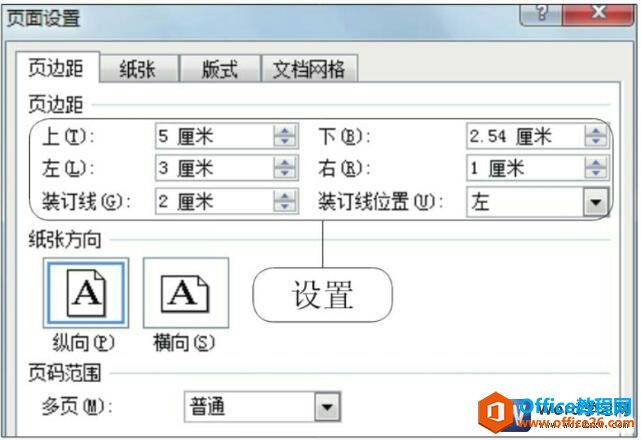
图2
3、设置页边距的效果
设置好页面的边距后,在页面的上方和左方,预留了更多的空白,便于装订文档,如下图3所示。
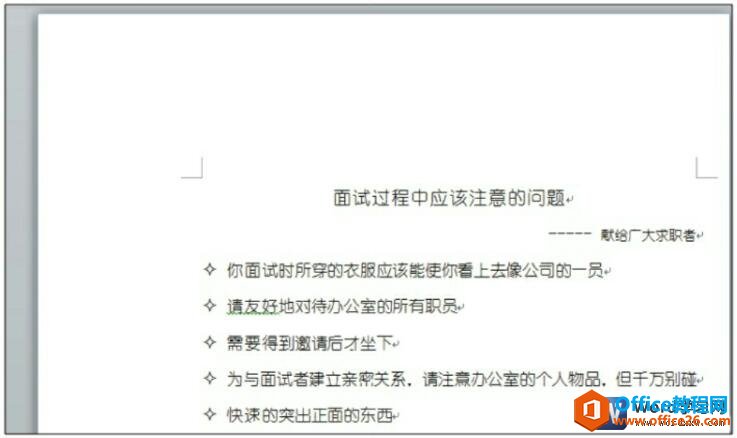
图3
除了自定义word 文档的页边距外,用户还可以在“页面设置”组中单击“页边距”按钮,在展开的下拉列表中,选择预设的页边距样式。这些预设的边距样式也是较为常用的。
如何给word文档进行背景填充
我们在一些情况下可以给word文档进行背景填充,Word不仅提供了颜色功能,还提供了诸如纹理、图案和图片的填充方案。其中,颜色填充最为常用。为了使填充色的感觉更好,用户可以尝试


